Para actualizar un modelo de Robot:
- En Robot, haga clic en Complementos
 Integración
Integración  Autodesk Revit Structure.
Se abre el cuadro de diálogo Integración con Revit Structure.
Autodesk Revit Structure.
Se abre el cuadro de diálogo Integración con Revit Structure.
- Seleccione Actualizar modelo y haga clic en Opciones de actualización.
Se abre el cuadro de diálogo Integración con Revit Structure - Opciones de actualización.
- Especifique las opciones de alcance y transferencia y, a continuación, haga clic en Aceptar.
- Haga clic en Aceptar para iniciar la actualización.
Si selecciona Actualizar desde el fichero intermedio (.smxx), se abre el cuadro de diálogo Abrir. Utilice este cuadro de diálogo para seleccionar un archivo SMXX.
- En el cuadro de diálogo Actualizar modelo desde Revit Structure, puede ver el progreso de la transferencia (la actualización de los datos necesarios en Robot que se derivan de los cambios realizados en Revit).
- El cuadro de diálogo Asignación de elementos solo se abre si, durante la transferencia, los nombres de sección (definidos en Revit) no se reconocen en la base de datos de secciones activa de Robot.
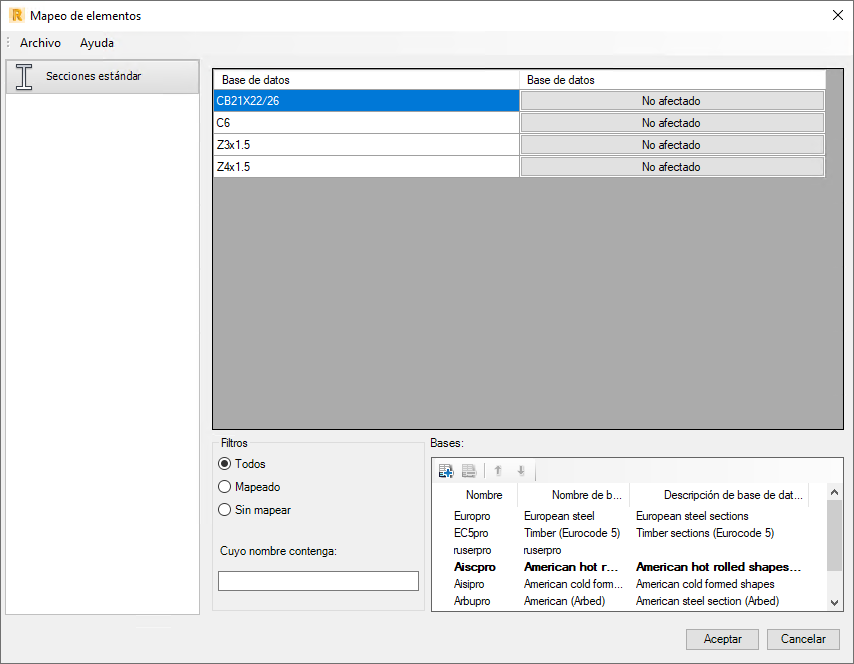
- Haga clic en el botón No asignado en el lado derecho del perfil, que no se ha reconocido. Se abre el cuadro de diálogo adicional, donde se debe seleccionar el perfil que se va a asignar desde la base de datos.
Utilice los iconos para trabajar en el cuadro de diálogo Asignación de elementos:
 permite añadir la base de datos de perfiles seleccionada a la lista.
permite añadir la base de datos de perfiles seleccionada a la lista.
 permite suprimir la base de datos de perfiles seleccionada de la lista.
permite suprimir la base de datos de perfiles seleccionada de la lista.

 permite cambiar el orden de visualización de las bases de datos de perfiles (una posición arriba/abajo).
permite cambiar el orden de visualización de las bases de datos de perfiles (una posición arriba/abajo).
- Al hacer clic en Aceptar, las secciones de la base de datos se asignan a las secciones no reconocidas (se les asignan propiedades geométricas).
- Haga clic en el botón No asignado en el lado derecho del perfil, que no se ha reconocido. Se abre el cuadro de diálogo adicional, donde se debe seleccionar el perfil que se va a asignar desde la base de datos.
- Una vez completada la actualización del modelo, es posible que se muestren en la pantalla los mensajes o las advertencias que aparecieron durante el proceso de actualización.